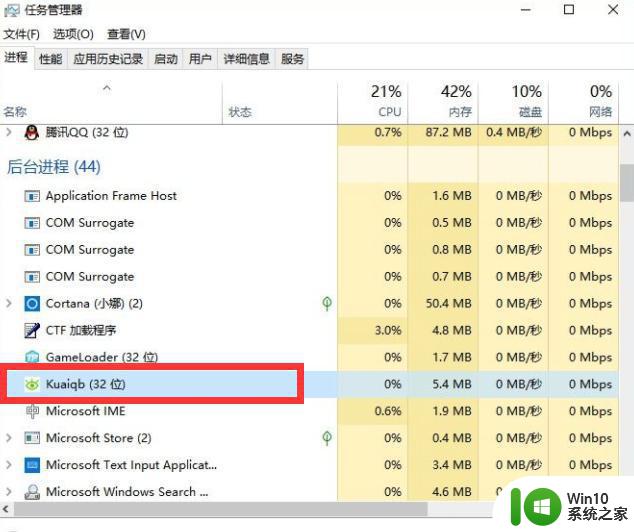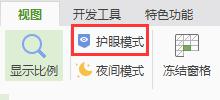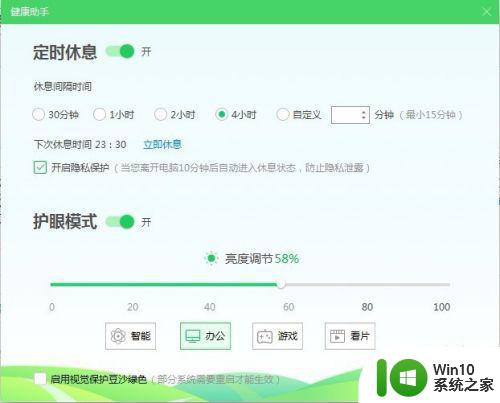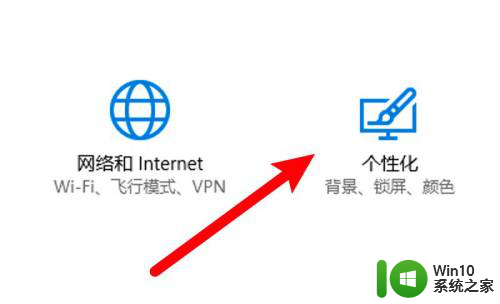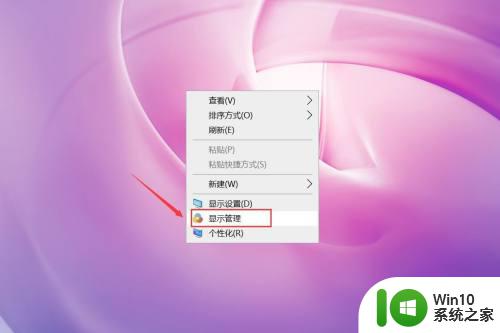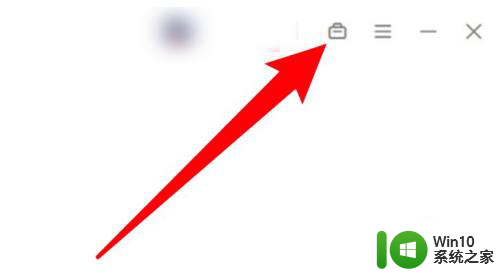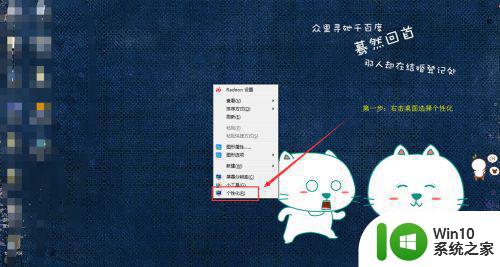电脑怎样关掉护眼模式 怎样关闭电脑的护眼模式
更新时间:2023-12-09 17:07:01作者:yang
电脑的护眼模式是为了保护我们的视力而设计的一项功能,在长时间使用电脑的过程中,屏幕会产生蓝光,而长时间暴露在蓝光下会导致眼睛疲劳和不适。开启护眼模式可以减少屏幕蓝光的辐射,降低眼睛的负担。有时候我们也会想要关闭护眼模式,享受更加鲜艳的色彩和画面效果。接下来将会介绍如何关闭电脑的护眼模式。
具体方法:
1、点击左下角的“开始菜单”-“设置”。
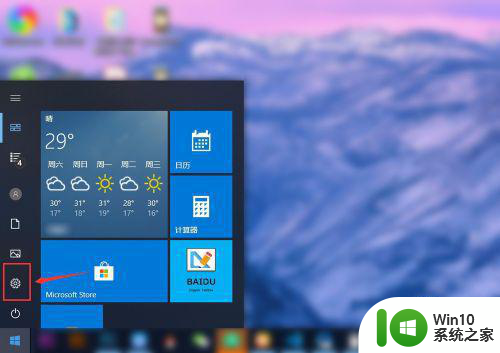
2、在“windows设置”中点击第一个“系统设置”。
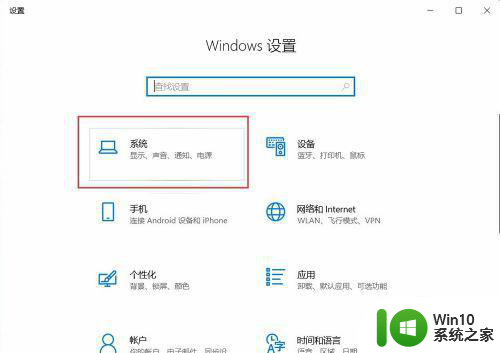
3、点击左侧的“显示”,在右侧点击“开启”夜间模式。
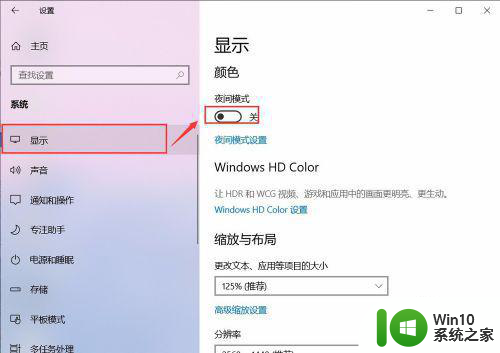
4、但是颜色并没有更改,是因为现在的时间没有到“夜间时间”,点击“夜间模式设置”。
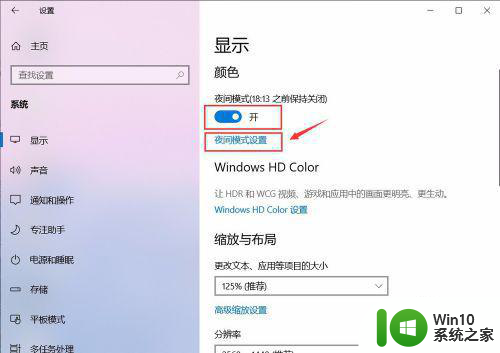
5、点击“启用”,会看到自己的屏幕会变黄色。
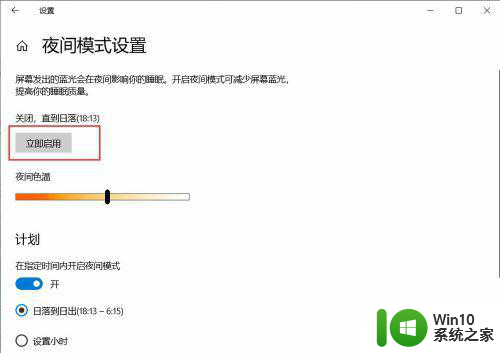
6、左右滑动“夜间色温”模块,可以更改屏幕的颜色。
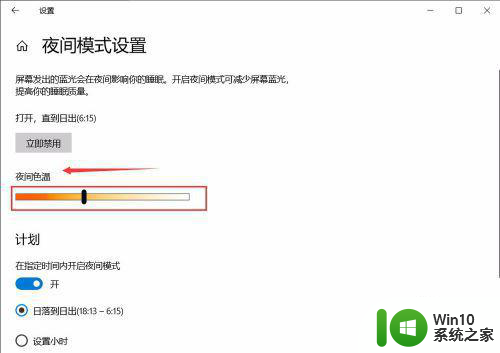
7、如果想关闭,直接点击“立即禁用”即可关闭啦。
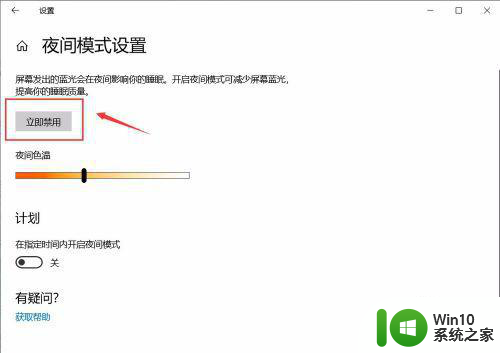
以上就是关掉电脑护眼模式的所有步骤,如果需要的话,您可以按照这些步骤进行操作,希望对大家有所帮助。